【AVCHD復元】誤って削除してしまったAVCHD動画を復元する方法
ここでは、誤って削除してしまったAVCHD動画を復元する方法をご紹介します。
デジタルビデオカメラで録画していたAVCHD動画を誤って消去してしまったことはありませんか?大事な思い出動画でなんとかして復元したいですが、復元ソフトを使ってもAVCHDの復元に対応しなかったり、復元できたファイルが破損したりパソコンで正常に再生できないことがほとんどです。その原因は多くの復元ソフトはAVCHDの復元に対応しないからです。
「AVCHD」とは、高精細なハイビジョン映像をDVD記録用ディスクやハードディスクドライブ、メモリーカードなどに撮影記録できるように開発された記録フォーマットの名称です。
今回はAVCHD動画の復元にも対応する「Best Data Recovery」というデータ復元ソフトを使ってAVCHD動画の復元方法を紹介します。まずは復元ソフトの無料版をダウンロードしましょう。
無料体験版ダウンロード:Best Data Recovery
AVCHD復元注意事項
- 1.復元対象はビデオカメラのメモリーカードとなります。
- 2.AVCHD動画を消した後、新たに写真や動画を撮影するなどビデオカメラを使わないようにしましょう。
- 3.ほかのSDカード復元の注意事項は「SDカード復元」をご参照ください。
誤って削除してしまったAVCHD動画を復元する方法:
STEP1:[Best Data Recovery]をダウンロード
まずはBest Data Recoveryをクリックしてダウンロードします。
無料体験版をダウンロードできます。無料体験版で復元確率を確認することができます。
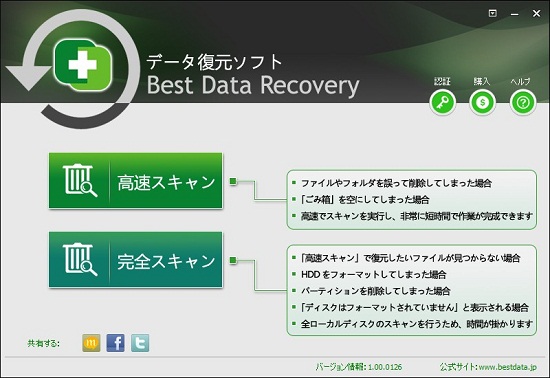
STEP2:復元方法を選ぶ
「高速スキャン」と「完全スキャン」の2つの復元方法から一つを選びます。
誤消去の場合は「高速スキャン」、メモリーカードをフォーマットした場合は「完全スキャン」を選択します。
「高速スキャン」でAVCHD動画を検出できなかった場合は、「完全スキャン」で再度検索すると検出できる可能性があります。
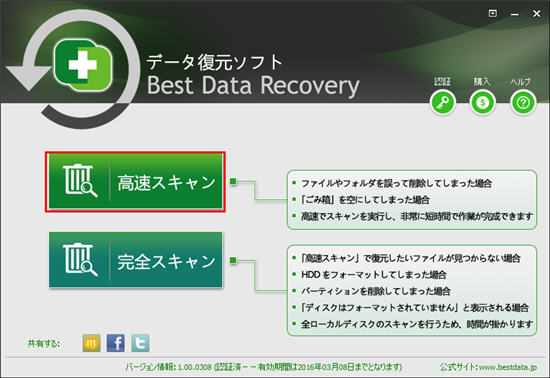
STEP3:復元対象メディアを指定
ビデオカメラのメモリーカードを取り出してからパソコンと接続しました。パソコンにうまく認識されると、「マイコンピュータ」に「リムーバブルディスク」が表示されます。「リムーバブルディスク」をクリックして右下の「スキャン」ボタンをクリックします。
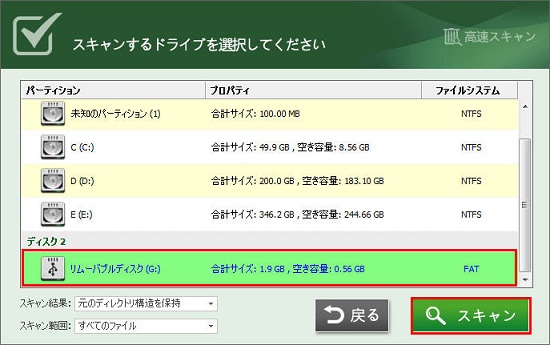
STEP4:復元
後はスキャン完了するまで待ちます。「高速スキャン」の場合は短時間で完成できるが、「完全スキャン」の場合は時間かかることもあります。
スキャン完了した後、復元可能性の高いファイルの一覧が表示されます。
今回はAVCHD動画を復元するので、左側の「ビデオ」フォルダをクリックして開きます。右側に動画ファイルの一覧が表示されます。復元したいAVCHD動画ファイルにチェックを入れて「復元」ボタンをクリックします。復元する前に、「目玉」マックをクリックすれば動画をプレビューして内容を確認することもできます。
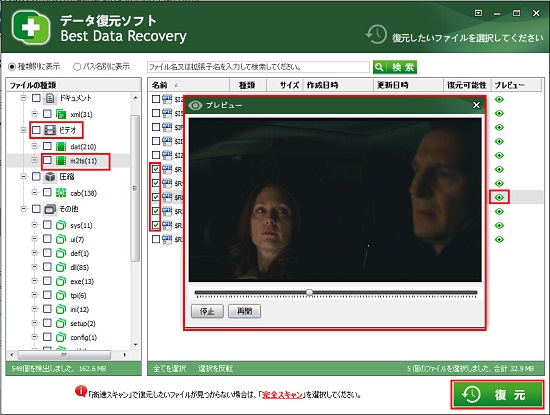
STEP5:復元先を設定
最後は復元先を設定して「保存」ボタンをクリックすると作業完了です。
復元先は必ず復元元のメモリーカード以外の場所に設定するようにしてください。復元するAVCHD動画をまた復元元のメモリーカードに保存すると、データが上書きされ復元確率がどんどん下がることになります。
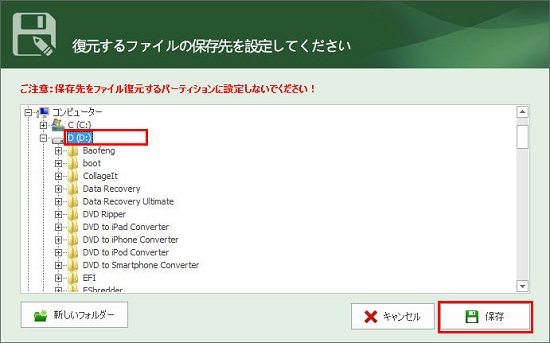
作業完了した後に、復元先フォルダを開き復元されたAVCHD動画をパソコンでうまく再生できるのかを確認します。
以上がAVCHD動画を復元する方法の紹介でした。大切の思い出のAVCHD動画を消してしまった場合は、ぜひ一度お試しください。
最終更新日:2022年7月2日
- Products
-
Data RecoveryVideo Convereter
- Bennse Video Converter
- Bennse MP4 Converter
- Bennse DVD Ripper
- Bennse Media Converter
- Bennse Video Converter
- Bennse MP4 Converter
- Bennse Media Converter
- Bennse DVD Ripper
Video Maker
sd card recovery |SDカード復元 無料| DVDスマホ 取り込み | MP4 変換| sdカードデータ復元| PhoneRescue for iOS | phonerescue for android | Anytrans| データ復元
ご利用規約 | プライバシーポリシー | お問い合わせ | リンク | サイトマップ
Copyright ©2024iSofter Co.,Limited All rights reserved.

